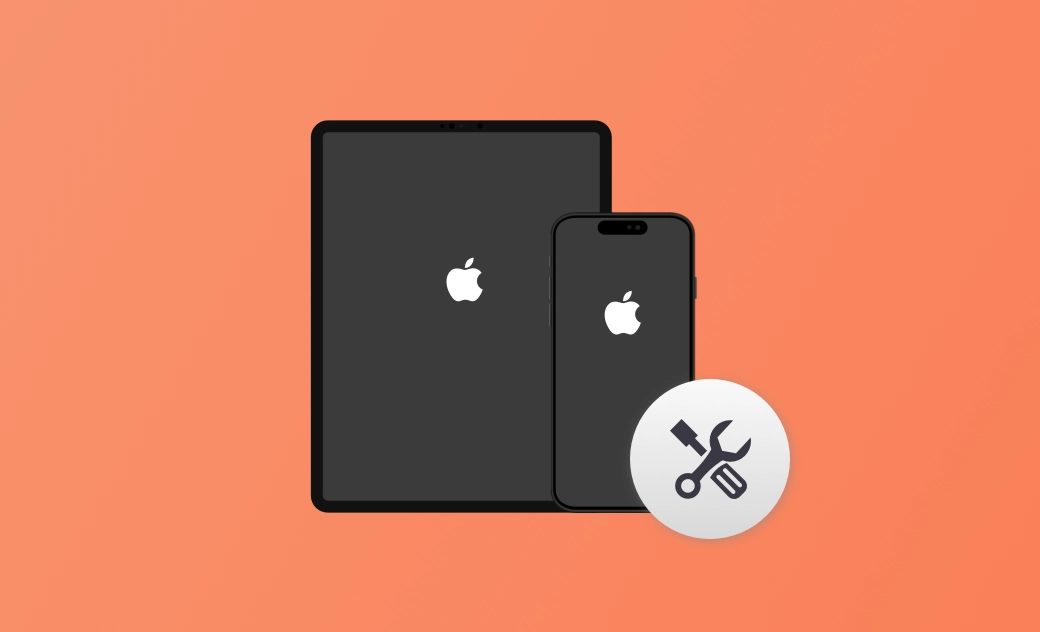- iOS 18 VS iOS 17.7
- iPhone 16 換機必看
- iOS 18 新功能
- iOS 18 更新
- iOS 18 災情
- iOS 18 降級
4 招輕鬆修復「iPhone/iPad 變磚」問題
iPhone/iPad 更新中或更新後變磚無法正常使用?您來對地方了。文中已為您準備好瞭解決方案,趕緊去查看吧。
iPhone/iPad 可能會因為升級、越獄、回復等原因而變磚。變磚後,您的 iPhone 可能一直卡在 Apple 標誌畫面、卡在復原模式畫面、不斷重啟、黑畫面,甚至螢幕變紅、變藍等,從而導致您無法正常使用手機。
雖然 iPhone/iPad 變磚的情況比較少,但是遇到這個問題時也不用著急。只要不是硬體相關的問題,您都可以自己嘗試解決。
在接下來的內容中,我們將為您介紹 iPhone/iPad 變磚的原因,以及修復該問題的方法。一起來看看吧。
iPhone/iPad 變磚的原因
在瞭解如何解決 iPhone/iPad 變磚問題之前,我們先來看看您裝置變磚頭的原因,以避免下次再出現這種情況。
導致 iPhone 或 iPad 變磚的原因有很多,最主要的有:
- 升級到不穩定的 iOS/iPadOS 版本;(比如 iPadOS 18 常見的變磚災情 - 更新至最新的 iPadOS 18.1 即可解決)
- iPhone/iPad 儲存空間不足;
- iOS 更新過程出錯:操作錯誤、斷電、網路連接不好等;
- 軟體不相容;
- 越獄失敗;
- iPhone/iPad 中毒或被惡意軟體攻擊。
iPhone 變磚導致無法正常使用手機,那要怎樣解磚呢?接著讀下去吧。
如何解決「iPhone 變磚」問題
解磚是指將變磚的 iPhone 或 iPad 恢復到其正常狀態的過程。 以下是最常用且最有效的自救方法:
方法 1. 強制重啟装置
如果您的 iPhone 無法正常啟動,可參照以下步驟強制重啟 iPhone 以解決 iPhone 變磚問題:
iPhone 8 及以上機型(包括 iPhone 14): 按下並快速放開調高音量按鈕,再按下並快速放開調低音量按鈕。然後按住側邊按鈕,直到 Apple 標誌顯示時放開按鈕。
iPhone 7 和 iPhone 7 Plus: 同時按住側邊(或頂端)按鈕和調低音量按鈕,直到 Apple 標誌出現時放開它們。
iPhone 6s Plus 和以下機型: 同時按住側邊(或頂端)按鈕和主畫面按鈕,直到 Apple 標誌出現時放開它們。
強制重新啟動 iPad 步驟如下:
配備 Face ID 或頂端按鈕配備 Touch ID 的機型: 快速按下並放開最靠近頂端按鈕的音量按鈕。然後快速按下並放開離頂端按鈕最遠的音量按鈕。按住頂端按鈕直到 Apple 標誌顯示時放開。
配備主畫面按鈕的機型: 同時按住頂端按鈕和主畫面按鈕直到 Apple 標誌顯示時放開。
方法 2. 使用「BuhoRepair」解磚
若 iPhone 仍然還是磚頭狀態,那就試試 BuhoRepair。它是一個簡單易用的 iOS 系統修復軟體,可幫助解決 iPhone、iPad、iPod touch 上的各種系統問題,包括變磚問題。
以下是如何使用 BuhoRepair 解磚步驟:
- 免費下載、安裝、啟動 BuhoRepair。
- 點擊「系統修復」下方的「立即修復」按鈕。
- 繼續點擊「標準修復」>「立即修復」。
- 根據頁面指示連上您的裝置,然後「信任」您的電腦。
- 下載需要的韌體,然後「立即修復」。
- 等待修復過程完成。
- 如果「標準修復」沒能成功解決您的問題,可繼續嘗試「高級修復」。
- 「高級修復」會遺失數據。但如果您之前有備份過裝置,可在重新設定裝置後從備份回復檔案。
方法 3. 使用「Finder」或「iTunes」修復
上面這個方法需要使用第三方的工具。如果您不想安裝任何軟體到您的電腦上,那可透過「Finder」或「iTunes」來手動回復 iPhone/iPad。以下我們以 iPhone 為例:
- 將 iPhone 連接到 PC 或 Mac。
- Mac 上開啟 Finder; Windows 上開啟 iTunes。
- 手動將 iPhone 進入恢復模式。成功進入後,您會在 iPhone 上看到如下畫面之一。Finder 和 iTunes 也會提示您的 iPhone 正處於復原模式。
- 根據 Finder 或 iTunes 提示,選擇「回復」>「回復與更新」,您的 iPhone 將會回復為儲存預設值。
- 等待回復過程完成。當 iPhone 出現歡迎畫面時,重新設定您的 iPhone。
方法 4. 使用「DFU」模式修復
DFU 模式是比恢復模式更高級的一種回復 iPhone/iPad 的方法。如果您的裝置無法進入恢復模式,那就將其進入 DFU 模式來解決變磚問題吧。以下我們以 iPhone 為例:
- 將 iPhone 連接到 PC 或 Mac。
- Mac 上開啟 Finder;Windows 上開啟 iTunes。
- 將 iPhone 進入 DFU 模式。成功進入 DFU 模式後, iPhone 會一直黑畫面,但 Finder 和 iTunes 會提示您的 iPhone 正處於 DFU 模式。
- 根據 Finder 或 iTunes 指示「回復 iPhone」> 「回復與更新」,您的 iPhone 將會被回復為原始設定。
- 回復完成後,重新設定您的 iPhone 即可。
結論
正常情況下,透過以上方法您已成功修復 iPhone 或 iPad 變磚問題。若沒有,那您的裝置可能存在硬體相關的問題。此時,您需要將裝置送往就近的 Apple 授權維修中心。
值得注意的是,重刷和回復 iPhone 或 iPad 都會清除裝置上的所有內容和設定。因此,您有必要在先備份您的裝置以避免數據遺失而造成的麻煩。
羅慧是一位熱衷科技的編輯人員。她興趣愛好廣泛,喜歡研究,尤其是在蘋果科技方面。發現 Mac 和 iPhone 使用過程中的問題,探索,研究,解決問題,並將結果分享,她很享受此過程。